Η δημιουργία Υπολογιστικών Φύλλων Google στον υπολογιστή σας και στο Google Drive είναι ένα θέμα που ενδιαφέρει πολύ πολλούς ανθρώπους. Παρακάτω είναι ένας οδηγός που θα σας βοηθήσει να χρησιμοποιήσετε εύκολα αυτό το πρόγραμμα υπολογιστικών φύλλων!
 |
Τα Φύλλα Google είναι ένα δωρεάν εργαλείο υπολογιστικών φύλλων που επιτρέπει στους χρήστες να δημιουργούν, να επεξεργάζονται και να μοιράζονται έγγραφα από πολλαπλές συσκευές συνδεδεμένες σε δίκτυο. Όπως το Microsoft Excel, τα Φύλλα Google υποστηρίζουν προηγμένες συναρτήσεις υπολογισμού, δημιουργίας γραφημάτων και τύπων.
Ένας οδηγός για το πώς να δημιουργήσετε εύκολα και βολικά τα Υπολογιστικά Φύλλα Google.
Υπάρχουν πολλοί τρόποι για να δημιουργήσετε Υπολογιστικά Φύλλα Google, κάτι που το καθιστά πιο βολικό για τους χρήστες. Μπορείτε να δημιουργήσετε απευθείας ένα υπολογιστικό φύλλο ή να ανεβάσετε ένα υπάρχον αρχείο Excel. Παρακάτω θα βρείτε οδηγίες για τις πιο απλές μεθόδους για να το κάνετε αυτό.
Οδηγίες για τον τρόπο δημιουργίας Υπολογιστικών Φύλλων Google από την αρχική σελίδα της Google.
Βήμα 1: Ανοίξτε την αρχική σελίδα της Google και βεβαιωθείτε ότι έχετε συνδεθεί στον λογαριασμό σας.
Βήμα 2: Πατήστε το εικονίδιο της εφαρμογής δίπλα στην εικόνα προφίλ σας.
Βήμα 3: Επιλέξτε "Υπολογιστικό φύλλο" για να ανοίξετε τα Υπολογιστικά φύλλα Google στο πρόγραμμα περιήγησής σας. Από εδώ, μπορείτε να ξεκινήσετε να εργάζεστε και να χρησιμοποιείτε τις λειτουργίες της εφαρμογής.
 |
Οδηγίες για το πώς να δημιουργήσετε Υπολογιστικά Φύλλα Google στο Google Drive
Βήμα 1: Αρχικά, μεταβείτε στην αρχική σελίδα του Google Drive.
Βήμα 2: Κάντε κλικ στο εικονίδιο συν στην επάνω δεξιά γωνία για να ανοίξετε τη λίστα με τις επεκτάσεις.
Βήμα 3: Επιλέξτε "Φύλλα Google" για να εκκινήσετε την εφαρμογή σε νέα καρτέλα.
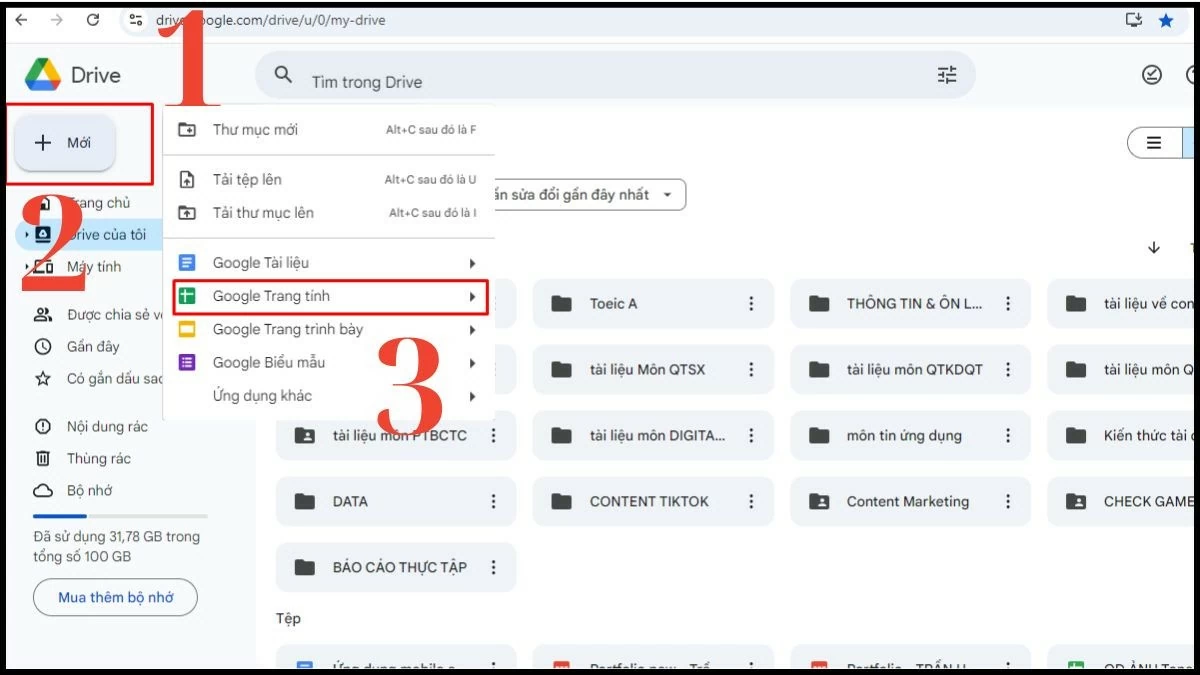 |
Επομένως, η δημιουργία Υπολογιστικών Φύλλων Google στο Google Drive είναι στην πραγματικότητα πολύ απλή και γρήγορη.
Οδηγίες για τον τρόπο μεταφοράς ενός υπάρχοντος αρχείου Excel στα Υπολογιστικά Φύλλα Google
Ένας άλλος τρόπος για να δημιουργήσετε Υπολογιστικά Φύλλα Google σε έναν υπολογιστή είναι να ανεβάσετε ένα υπάρχον υπολογιστικό φύλλο από τη συσκευή σας.
Βήμα 1: Μεταβείτε στην αρχική σελίδα του Google Drive και κάντε κλικ στο εικονίδιο "Προσθήκη νέου" για να εμφανιστούν οι επιλογές.
Βήμα 2: Επιλέξτε «Μεταφόρτωση αρχείων» για να ανεβάσετε υπάρχοντα αρχεία από τον υπολογιστή σας στο Google Drive.
Βήμα 3: Κάντε κλικ στο αρχείο Excel που θέλετε να μετατρέψετε σε Υπολογιστικά Φύλλα Google για να το ανεβάσετε.
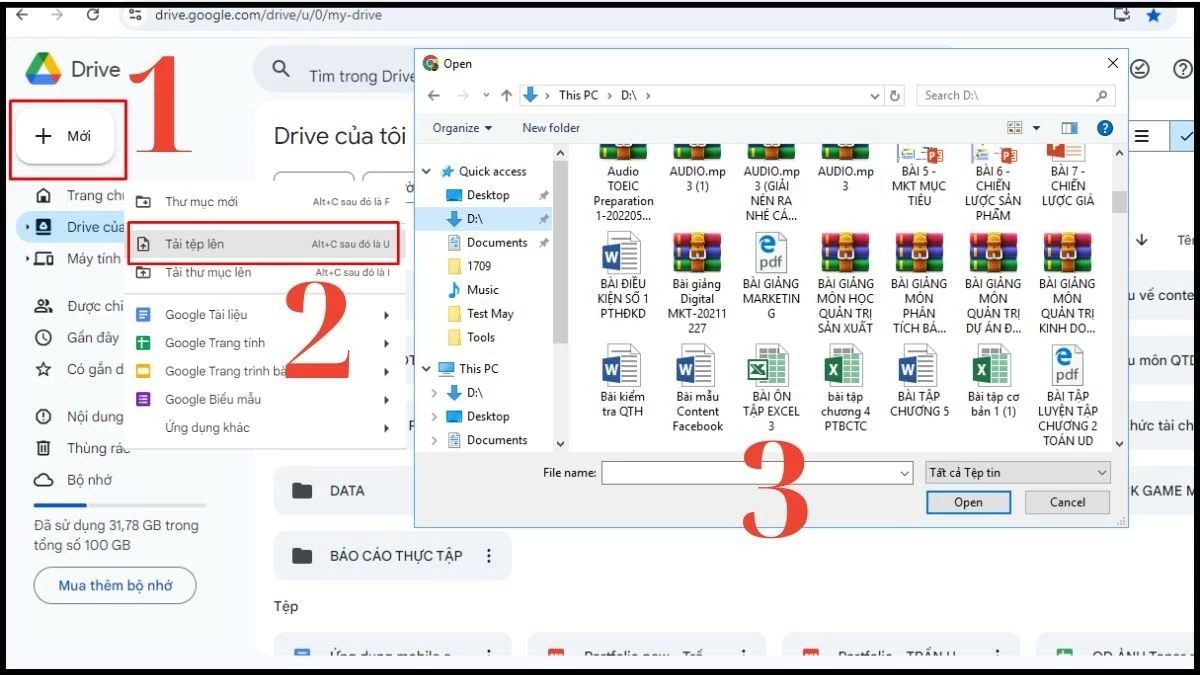 |
Πρόσφατα, μοιράστηκα με τους αναγνώστες πώς να δημιουργήσουν Υπολογιστικά Φύλλα Google σε υπολογιστή και στο Google Drive, με λεπτομερείς και ολοκληρωμένες οδηγίες. Ας ελπίσουμε ότι αυτές οι πληροφορίες θα σας βοηθήσουν να εργαστείτε στο Google Workspace γρήγορα και αποτελεσματικά.
[διαφήμιση_2]
Πηγή





![[Φωτογραφία] Ο Πρωθυπουργός Φαμ Μινχ Τσινχ προεδρεύει σύσκεψης για την οικονομική ανάπτυξη του ιδιωτικού τομέα.](/_next/image?url=https%3A%2F%2Fvphoto.vietnam.vn%2Fthumb%2F1200x675%2Fvietnam%2Fresource%2FIMAGE%2F2025%2F12%2F20%2F1766237501876_thiet-ke-chua-co-ten-40-png.webp&w=3840&q=75)









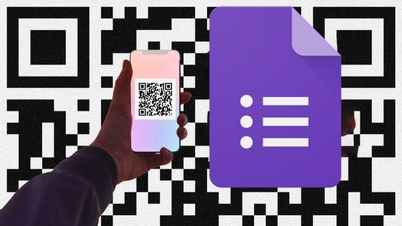



























































































Σχόλιο (0)